PC 화면에 오류 메시지가 표시되는 것은 결코 재미있는 일이 아닙니다. 특히 수수께끼의 dllhost.exe 응용 프로그램 오류는 그렇습니다. 평균 Windows 10 사용자는 dllhost.exe가 무엇인지 전혀 모르고 문제가 발생하면 패닉이 일반적으로 첫 번째 반응입니다. 귀하의 경우라면 이 페이지를 찾게 되어 행운입니다. 이 기사에서는 Windows 10에서 dllhost.exe 응용 프로그램 오류를 수정하는 방법에 대한 자세한 지침을 찾을 수 있습니다.
- 목차 -
1. Dllhost.exe은 (는) 무엇 이죠?

dllhost.exe 파일은 Windows 운영 시스템의 중요한 구성 요소입니다. COM Surrogate라고도하는 dllhost.exe는 백그라운드에서 실행되며 PC의 이미지, 비디오 및 기타 파일을 처리하여 축소판 이미지를 만듭니다. 파일과 폴더를 탐색하는 동안 이미지가 표시됩니다. COM Surrogate가 충돌하면 "COM Surrogate가 작동을 멈췄습니다"라는 팝업이 표시됩니다.
2. 왜 Dllhost.exe 응용 프로그램 오류가 발생하나요?

"dllhost.exe 응용 프로그램 오류를 수동으로 어떻게 수정합니까?"라는 궁금한 점이 있을 수 있습니다. 좋은 소식은 이 작업을 수행하기 위해 PC 전문가가 필요는 없다는 것입니다. 우선, 발생한 문제 뒤에 무엇이 있는지 살펴보겠습니다. dllhost.exe가 오작동하는 가능한 이유 목록은 다음과 같습니다.
- 제거된 업데이트
- 시스템 파일 손상 또는 누락
- Windows 레지스트리 문제
- 멀웨어
- 나쁜 드라이버
- 잘못된 시스템 설정
- 하드 드라이브 문제
- 오래된 코덱
아래에는 위에서 언급 한 각 문제를 해결하는 방법에 대한 입증되고 따라 하기 쉬운 팁이 있습니다. 첫 번째 수정 사항으로 시작하여 시나리오에서 솔루션을 발견할 때까지 진행하십시오.
3. Windows 10에서 Dllhost.exe 응용 프로그램 오류를 수정하는 방법?
a. 운영 체제 업데이트

dllhost.exe 응용 프로그램 오류는 종종 중요한 시스템 업데이트가 설치 대기 중이기 때문에 발생합니다. 따라서 문제가 발생했을 때 가장 먼저해야 할 일은 Windows Update 센터를 확인하는 것입니다.
- 시작 메뉴를 시작하십시오.
- 기어 모양의 아이콘을 찾아 클릭하여 설정 앱을 실행하십시오.
- 업데이트 및 보안을 클릭하십시오.
- 사용 가능한 업데이트가 있는지 확인하십시오. 메시지가 표시되면 설치에 동의하십시오.
- 업데이트가 표시되지 않으면 업데이트 확인을 클릭하십시오.
- OS에서 찾은 업데이트를 설치하십시오.
PC를 다시 시작하고 오류가 수정되었는지 확인하십시오.
b. 시스템 파일 복구
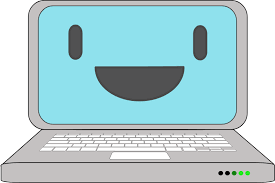
시스템 파일 손상은 dllhost.exe 문제의 가장 흔한 원인 중 하나입니다. 문제를 해결하려면 시스템 파일 검사기를 실행해야 합니다. 시스템 파일 검사기는 부팅 시 결함이 있거나 누락된 시스템 파일을 대체하도록 설계된 편리한 내장 Windows 유틸리티입니다.
- 작업 표시 줄로 이동하여 Windows 로고 아이콘을 마우스 오른쪽 버튼으로 클릭하십시오.
- 고급 사용자 메뉴에서 명령 프롬프트 (관리자)를 선택하십시오.
- 관리자 권한 명령 프롬프트 창에 sfc /scannow를 입력하십시오.
- Enter를 눌러 명령을 실행하십시오.
- 스캔이 완료 될 때까지 기다린 다음 명령 프롬프트를 종료하십시오.
시스템 파일 검사기가 시작 시 시스템 파일을 수정할 수 있도록 PC를 다시 시작해야 합니다.dllhost.exe가 실행됩니다.
c. 기기에서 맬웨어 검사
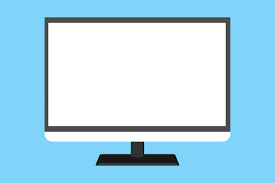
dllhost.exe는 Windows 10의 완전한 합법적인 구성 요소이기 때문에 쉽게 위협이 될 수 있습니다. 문제는 매우 취약하기 때문에 바이러스에 의해 컴퓨터에 혼란을 유발하는 경우가 많습니다. 영구 dllhost.exe 팝업은 시스템을 위반하는 맬웨어 감염의 징후 일 수 있으므로 철저한 검사를 주저하지 마십시오. 안티 바이러스 검사를 수행하기 위해 Windows 자체에 의존할 수 있습니다. 시스템에는 Windows Defender라는 보안 제품군이 포함되어 있으며 악의적인 위협을 발견할 때 매우 적합합니다. 다음을 사용하는 방법은 다음과 같습니다.
- 설정 메뉴를 엽니다 (Windows 로고 + I 바로 가기를 눌러 액세스 할 수 있음).
- 업데이트 및 보안을 클릭하십시오.
- 메뉴에서 Windows Defender를 선택하십시오.
- Windows Defender 열기를 찾아 클릭하십시오.
- 왼쪽 창 메뉴로 이동하십시오.
- 방패 아이콘을 클릭하십시오.
- 고급 스캔을 선택하십시오.
- 전체 스캔 옵션을 선택하십시오.
d. 디스플레이 어댑터 드라이버 수정

드라이버를 오랫동안 업데이트하지 않은 경우, 디스플레이 어댑터 드라이버가 판매 기한이 지났을 가능성이 높으며, 따라서 dllhost.exe 방해가 됩니다. 이러한 경우에는 더 많은 문제가 있을 수 있으므로 추가 지연 없이 드라이버를 업데이트하는 것이 가장 좋습니다.
또는 디스플레이 어댑터 드라이버를 수동으로 업데이트할 수 있습니다. 디스플레이 어댑터를 생산한 회사의 웹 사이트를 방문하십시오. 시스템이 올바르게 작동하는데 필요한 정확한 드라이버를 검색하십시오. 장치 관리자 솔루션을 사용해 볼 수도 있습니다. 이 방법은 내장 장치 관리자 유틸리티를 실행하여 필요한 드라이버를 온라인으로 검색함을 의미합니다.
- 고급 사용자 메뉴 (Windows 로고 + X)에서 장치 관리자를 선택하십시오.
- 목록에서 디스플레이 어댑터를 찾으십시오.
- 마우스 오른쪽 버튼으로 클릭하십시오. 드라이버 업데이트를 선택하십시오.
- 온라인에서 드라이버 검색을 제안하는 옵션을 선택하십시오.
- 새 드라이버를 설치하고 작동할 수 있도록 컴퓨터를 다시 시작하십시오.
반면에 최신 버전의 디스플레이 어댑터 드라이버를 사용하고 있을 수 있습니다. dllhost.exe 문제가 발생하기 직전에 업데이트되었다면, 새로운 소프트웨어가 시스템과 호환되지 않을 수 있습니다. 이와 같은 경우 이전 드라이버 버전으로 롤백해야 합니다.
- 위의 지침에 따라 장치 관리자에 액세스 하십시오.
- 디스플레이 어댑터를 마우스 오른쪽 버튼으로 클릭하고 속성 옵션을 선택하십시오.
- 드라이버 탭으로 이동하여 드라이버 롤백 버튼을 클릭하십시오.
- 화면의 지시에 따라 프로세스를 시작하십시오.
마지막으로 컴퓨터를 다시 시작해야 합니다. dllhost.exe 문제는 더 이상 없어야 합니다.
e. 하드 드라이브 오류 점검

특정 드라이브에서 파일과 폴더를 열려고 할 때 dllhost.exe 오류가 발생하면 해당 드라이브에서 문제를 스캔해야 합니다.
- 이 PC를 클릭하고 드라이브를 찾아 마우스 오른쪽 단추로 클릭하십시오.
- 메뉴에서 속성을 선택하십시오.
- 도구 탭으로 진행하십시오. 오류 점검에서 지금 점검을 선택하십시오.
프롬프트에 따라 스캔을 시작하고 스캔이 끝날 때까지 기다립니다.
f. Windows 코덱 업데이트

dllhost.exe를 복구하는 또 다른 방법은 코덱을 업데이트하는 것입니다. 매우 간단합니다. Microsoft 다운로드 센터로 이동하여 최신 코덱 설치 패키지를 다운로드하여 PC에서 실행하십시오.
4. 아무것도 안되고 먹통인 경우 네트워크 이슈

네트워크 이슈나 알수 없는이유로 부팅화면이 빨간경고창 뜨고 바탕화면이 안나오는 경우도 있습니다. 주로 백신이나 시큐리티, 방화벽 때문에 DLL파일이 손상하여 발생할 수 있습니다. 이런경우 네트워크를 뺴시고 나서 안전모드로 진입하셔야합니다. 사용방법은 다음과 같습니다.
1. 네트워크 랜선 또는 WIFI 연결을 제거한다.
2. 전원을 켜고 끄는걸 3-4회 반복한다.(부팅로고가 나왔을때 해야함)
=> 비정상적인 종료를 3번이상 해야 안전모드로 진입됨.
(추가. 윈도우 10은 특정설정을 해야 [F8]을 눌러서 안전모드화면을 실행되므로 F8눌러서 안전모드 화면이 나오면 3번을 그대로 진행한다.) .
3. '안전모드'를 실행한다 (단, 네트워킹 모드는 사용하면 안됨)
4. 정상적으로 부팅이되면 특정프로그램을 제거하거나, 복구 프로그램을 사용해본다.
만약 이래도 안된다면 안전모드에서 시작 프로그램을 모두 사용해제한 후 정상부팅해보는것도 방법입니다. 간단한 방법은 빈 작업표시줄 오른쪽 버튼 누르면 [작업관리자(K)]가 나오고 실행하면 시작프로그램 탭이 나옵니다. 모두 사용안함으로 해보시고 부팅을 해보시길 바랍니다.

